Google có rất nhiều dịch vụ hữu ích và Gmail chắc chắn là một trong số đó. Kiểm tra email Gmail của bạn có lẽ là một trong những việc bạn làm đầu tiên vào buổi sáng.
Vì bạn có thể kiểm tra một vài thứ trước khi bắt đầu làm việc, nên bạn hoàn thành công việc càng nhanh thì càng tốt, đúng không? Bằng cách tạo liên kết đến hộp thư đến Gmail của mình, bạn có thể giúp đẩy nhanh tiến độ vào buổi sáng.
Truy cập hộp thư đến Gmail của bạn bằng một cú nhấp chuột
Để truy cập hộp thư đến Gmail của bạn trực tiếp từ màn hình máy tính của bạn, hãy nhấp chuột phải vào bất kỳ đâu có khoảng trống. Khi cửa sổ mới xuất hiện, hãy di chuyển con trỏ của bạn đến tùy chọn Mới và nhấp vào tùy chọn Liên kết.
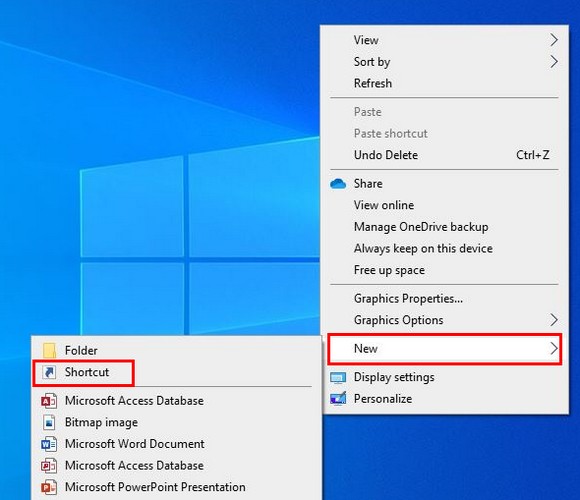
Trong cửa sổ Tạo liên kết, bạn sẽ cần nhập vị trí Gmail. Trong hộp văn bản cho biết Nhập vị trí của mục, hãy nhập như sau: HTTP://www.gmail.com và nhấp vào hộp Tiếp theo ở dưới cùng bên phải.
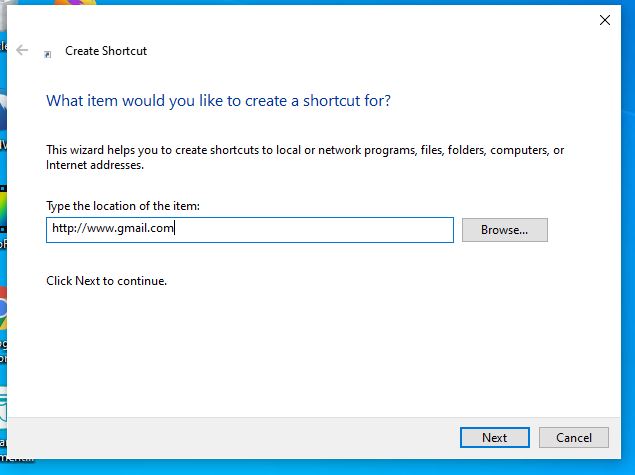
Sử dụng liên kết của bạn với tên như Gmail hoặc một cái gì đó khác và nhấp vào hộp Hoàn tất. Nếu bạn muốn thay đổi tên, chỉ cần nhấp chuột phải vào biểu tượng và chọn tùy chọn Đổi tên. Bạn cũng có thể di chuyển biểu tượng bằng cách nhấp và kéo nó đến một vị trí mới.
Đăng nhập vào Gmail nhanh hơn với tùy chọn Công cụ khác của Chrome
Bạn cũng có thể truy cập Gmail nhanh hơn bằng cách sử dụng tùy chọn Chrom More Tools. Để truy cập tùy chọn này, trước tiên hãy mở hộp thư đến Gmail của bạn và nhấp vào dấu chấm ở trên cùng bên phải của trình duyệt.
Đi tới Công cụ khác và nhấp vào tùy chọn Tạo liên kết trong cửa sổ bên mở ra.
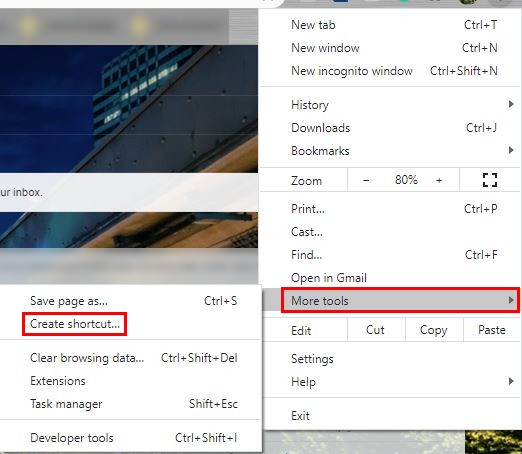
Một cửa sổ xác nhận sẽ xuất hiện. Nếu bạn chắc chắn muốn tạo liên kết, hãy nhấp vào nút tạo màu xanh lam. Bây giờ hãy kiểm tra lối tắt Gmail mới được tạo trên màn hình của bạn.
phần kết luận
Nhờ lối tắt Gmail mới, lần tới khi bạn vội vàng gửi email, bạn sẽ tiết kiệm được thời gian quý báu. Bạn có quyền truy cập trực tiếp vào hầu hết mọi thứ không?
